Ako upgradovať na technický náhľad systému Windows 10 prostredníctvom centra Windows Update Center
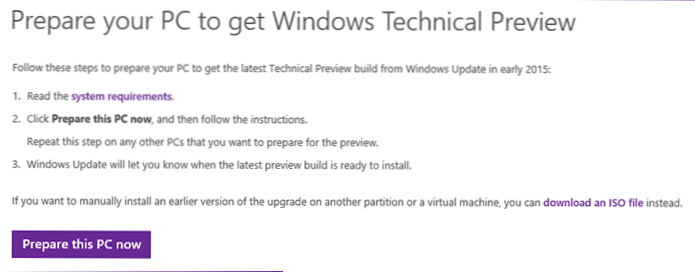
- 2974
- 920
- Oskar Bartovič
V druhej polovici januára spoločnosť Microsoft plánuje vydať ďalšiu predbežnú verziu systému Windows 10, a ak ju môžete nainštalovať skôr iba stiahnutím súboru ISO (s načítaním flash jednotky, disku alebo vo virtuálnom počítači), teraz môžete Získajte aktualizáciu prostredníctvom systému Windows 7 Update Center a Windows 8.1.
Pozornosť: (Pridané 29. júla) - Ak hľadáte, ako aktualizovať počítač na systém Windows 10, a to aj bez čakania na oznámenie z rezervácie novej verzie OS, čítame tu: Ako sa aktualizovať na Windows 10 (finále verzia).
Očakáva sa, že samotná aktualizácia bude skôr ako konečná verzia systému Windows 10 (ktorá sa podľa dostupných informácií objaví v apríli) a čo je pre nás dôležité, na základe nepriamych informácií bude technický náhľad podporovať ruský jazyk Rozhranie (aj keď teraz si môžete stiahnuť systém Windows 10 v ruštine s zdrojmi tretích strán alebo ho sami rusiť, ale nejde o celkom oficiálne jazykové balíčky).
Poznámka: Ďalšie úvodné vydanie systému Windows 10 je stále predbežnou verziou, takže ho neodporúčam nainštalovať do vášho hlavného počítača (pokiaľ to neurobíte s úplným povedomím o všetkých možných problémoch), pretože je možné objaviť chyby, neschopnosť Vráťte všetko, aké to bolo, a ďalšie veci.
POZNÁMKA: Ak ste pripravili počítač, ale zmenili ste názor na aktualizáciu systému, potom prejdeme sem, aby sme odstránili návrh na upgrade na technický náhľad Windows 10.
Príprava Windows 7 a Windows 8.1 Aktualizácia
Na aktualizáciu systému na technickú ukážku systému Windows 10 v januári spoločnosť Microsoft vydala špeciálny nástroj, ktorý pripravuje počítač na prijatie tejto aktualizácie.
Pri inštalácii systému Windows 10 cez centrum aktualizácie systému Windows 7 a Windows 8.1 Uložia sa vaše nastavenia, osobné súbory a väčšina nainštalovaných programov (s výnimkou nie kompatibilného s novou verziou z jedného alebo druhého dôvodu). Dôležité: Po aktualizácii nebudete môcť zmeny vrátiť a vrátiť predchádzajúcu verziu OS, na to budete potrebovať vopred vytvorené regeneračné disky alebo časť na pevnom disku.
Samotný nástroj spoločnosti Microsoft na prípravu počítača je k dispozícii na oficiálnej webovej stránke http: // Windows.Microsoft.Com/en-SUS/Windows/Preview-ISOPDATE. Na stránke, ktorá bola otvorená, uvidíte tlačidlo „Pripraviť tento počítač teraz“ (pripraviť tento počítač teraz), zatvorením malého programu vhodného pre váš systém. (Ak sa toto tlačidlo nezobrazí, potom ste zjavne prišli s nepodporovaným operačným systémom).
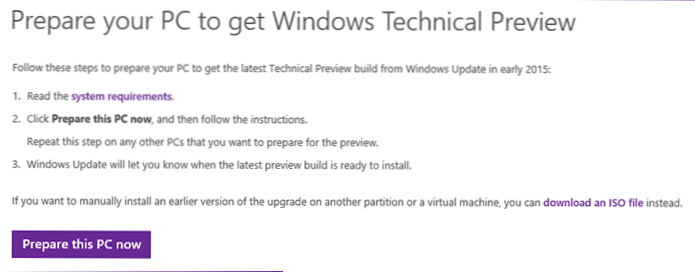
Po spustení načítaného nástroja sa zobrazí okno s návrhom na prípravu počítača na inštaláciu najnovšieho vydania technického náhľadu systému Windows 10. Kliknite na OK alebo Zrušte.
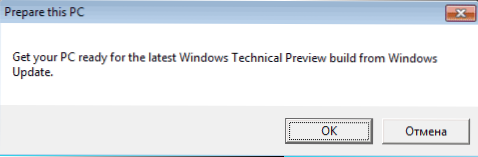
Ak všetko prebehlo úspešne, uvidíte potvrdzujúce okno, text, v ktorom správy, že je váš počítač pripravený, a na začiatku roku 2015 vás Centrum aktualizácie systému Windows upozorní na prístupnosť aktualizácie.
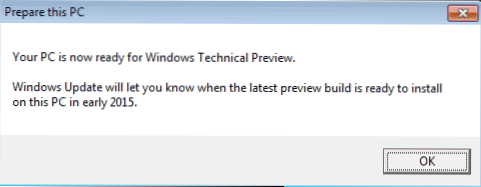
Čo robí úžitková služba prípravy
Po uvedení na trh spoločnosť Pripravte tento program PC kontroluje, či je vaša verzia systému Windows podporovaná, ako aj jazyk a Russian je tiež prítomný v zozname podporovaných (napriek tomu, že zoznam je malý), a preto môžeme dúfať, že to môžeme dúfať V úvodnom systéme Windows 10 to uvidíme.
Potom, ak je systém podporovaný, program vykoná nasledujúce zmeny v registri systému:
- Pridá novú sekciu HKLM \ Software \ Microsoft \ Windows \ CurrentVersion \ Windowsupdate \ WindowStechnicalPreView
- V tejto časti sa parameter registrácie vytvára s hodnotou pozostávajúcou zo súboru hexadecimálnych čísel (nemôžem priniesť samotný význam, pretože si nie som istý, či má to isté).
Neviem, ako sa uskutoční samotná aktualizácia, ale keď bude k dispozícii na inštaláciu, úplne ukážem, od okamihu, keď sa dostane centrum obnovy systému Windows. Budem experimentovať na počítači so systémom Windows 7.
- « Rýchle vytvorenie bootovacích diskov a bleskových diskov v horáku Passcape ISO
- Ako nainštalovať flash prehrávač na počítač »

